Windows: Aktivér “Kør som en anden bruger”: 5 bedste metoder

Kør som en anden bruger mangler i menuen, når du højreklikker på et appikon i Microsoft Windows? Du kan bruge disse metoder til at aktivere det.
Der kan komme et tidspunkt, hvor du giver din adgangskode til nære venner eller familie. Måske havde du ingen mulighed for at komme online, og du havde brug for noget fra din indbakke. Da du ikke ved, om nogen, du stolede på med din adgangskode, holdt oplysningerne for sig selv, bør du ændre din adgangskode fra tid til anden.
Men med så mange ting at gøre, er det nemt at glemme at ændre denne adgangskode. Godt nok er der en mulighed i Windows 10, der forpligter dig til at ændre din adgangskode efter et bestemt tidsrum, og at den er begyndervenlig, og du behøver ikke bede din tekniske ven om hjælp.
Muligheden for at give din adgangskode udløbsdato er ikke en indstilling, der er slået til som standard på din Windows-computer. Men ved at deaktivere en indstilling, vil din computer tillade dig at gøre dette. Du skal åbne Kør-boksen for at få adgang til indstillingen, og du kan gøre dette ved at trykke på Windows- og R-tasterne. Når kørselsboksen åbnes, skal du skrive netplwiz og klikke på OK.
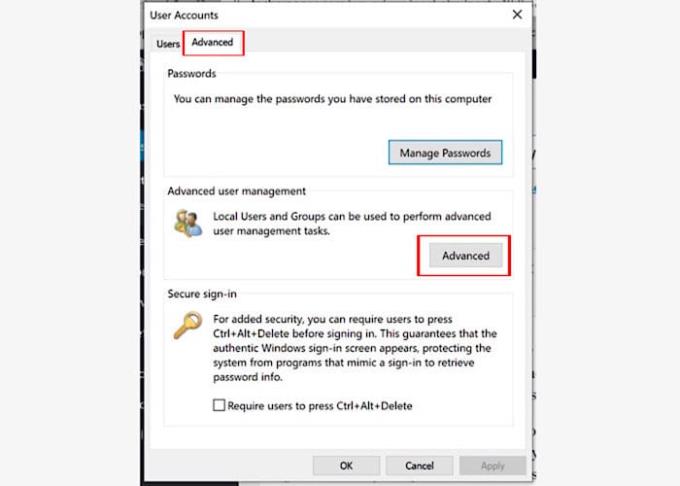
Når vinduet Brugerkonti vises, skal du klikke på fanen Avanceret efterfulgt af indstillingen Avanceret nederst til højre.
I det nye vindue skal du klikke på mappeikonet Brugere og højreklikke på den bruger, hvis adgangskodetidspunkt du vil ændre. I det nye vindue skal du klikke på Egenskaber, som skal åbne vinduet Administrator Egenskaber.
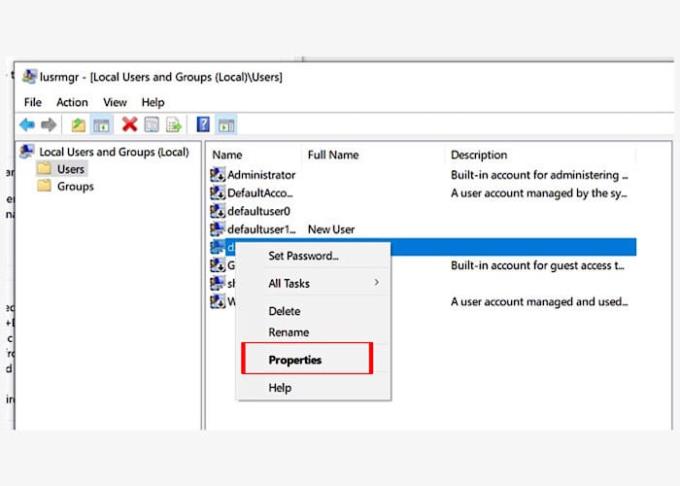
Når det nye vindue a dukker op, skal du klikke på Egenskaber og fjerne markeringen i den tredje mulighed, nemlig adgangskoden udløber aldrig.
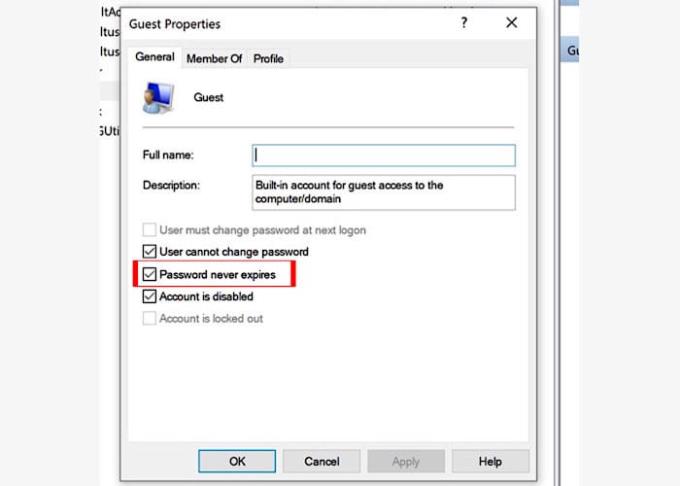
Nu hvor du har deaktiveret den funktion, der forhindrer dig i at give din adgangskode og udløbsdato, er det tid til at angive adgangskodens udløbsdato. Hvis 42 dage er OK, er det bedst at lade tingene være, som de er, da det er standardtidspunktet for Windows 10.
For at komme i gang skal du bruge kommandoprompten eller Windows PowerShell til at gøre dette. Du kan åbne kommandoprompten ved at søge efter den i søgeindstillingen, og du kan åbne PowerShell. For at åbne PowerShell som administrator skal du højreklikke på Windows startmenu og vælge denne mulighed.
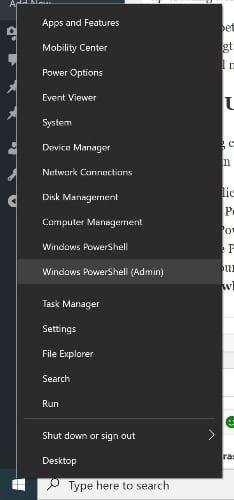
Skriv net-konti i PowerShell-vinduet, og du skulle få en besked, der fortæller dig, at kommandoen er indtastet korrekt. For at ændre adgangskodedatoen skal du skrive netkonti /maxpwage:00 og erstatte de dobbelte nuller for det antal dage, du vil have adgangskoden til at vare. Glem ikke at trykke på Enter.
Jo oftere du ændrer din adgangskode, jo mindre sandsynlighed er, at din konto bliver hacket. Som du kan se, er trinene til at ændre tiden på adgangskoderne begyndervenlige. Hvor længe vil du have din adgangskode til at vare? Del dine tanker med mig i kommentarerne nedenfor.
Kør som en anden bruger mangler i menuen, når du højreklikker på et appikon i Microsoft Windows? Du kan bruge disse metoder til at aktivere det.
Hvis du ser fejlen Windows Online Troubleshooting Service Is Disabled, når du bruger en Windows-fejlfinder, skal du læse denne artikel nu!
Sådan aktiveres eller deaktiveres Microsoft Windows Filbeskyttelsesfunktion ved hjælp af Registreringseditoren og andre metoder til Windows 10 og 11.
Denne vejledning viser dig, hvordan du ændrer indstillingerne for UAC i Microsoft Windows.
Hvis du ikke kan ændre dine musens indstillinger i Windows 10, opdater eller geninstallér musedriverne. Eller kør fejlfinderen til Hardware og enheder.
Her finder du de 10 bedste tastaturgenveje i Windows 10, som kan hjælpe dig i arbejdet, skolen og mere. Læs videre for at lære, hvordan du bruger dem effektivt.
Når du arbejder væk fra dit skrivebord, kan du få adgang til din pc ved hjælp af Windows Remote Desktop Connection. Denne guide hjælper dig med at aktivere og konfigurere indgående fjernskrivebordsforbindelser.
Opdag hvordan du tilpasser museindstillinger i Windows 10 for optimal brugeroplevelse. Juster kontrolfunktioner og hastighed effektivt.
Du kan nu bruge nemmere og hurtigere tastaturgenveje til at lukke Windows 10 eller aktivere Windows 10 Dvaletilstand uden at bruge musen.
Når du installerer en printer, bør din Windows 10-pc registrere din printer automatisk; trådløst på dit hjemmenetværk, eller tilsluttet printeren direkte til
Lær hvordan man logger ind som administrator på Windows 11 og Windows 10 med denne omfattende guide. Få tips og metoder til at håndtere administratorkonti effektivt.
Oplev effektive metoder til at administrere opstartsprogrammer i Windows 10 og optimere din pc-ytelse.
Find out hvordan du effektivt får hjælp i Windows 10 og 11. Få svar på dine spørgsmål med de bedste metoder til support.
Fjern Bing fra startmenuen i Windows 11 og 10 med vores comprehensive guide, der inkluderer metoder såsom Indstillinger, registreringsdatabasen og gruppepolitikker.
Følg denne guide til at opdatere USB-drivere i Windows 10 og løse forbindelsesproblemer med eksterne enheder.
Windows 10 indeholder flere mekanismer til at lære om hardware og software i dit system. For at få de mest detaljerede oplysninger, skal du bruge System Information-værktøjet.
For at nulstille Windows 10, skal du åbne Indstillinger > Opdatering og sikkerhed > Gendannelse, klikke på Kom i gang på Nulstil denne pc og vælge Fjern alt.
Følg denne guide til, hvordan du ændrer din baggrund og får dit skrivebord til at se positivt unikt ud på Windows 11. Oplev tilpasningsmuligheder for at gøre din Windows 11 unik.
Hvis din skærm ikke viser de rigtige farver, kan du justere indstillingerne ved hjælp af Farvestyring i Windows 10 for at se den korrekte farveprofil.
Lær hvordan du konfigurerer File Explorer i Windows 10 til at åbne direkte i "Denne pc" for nem adgang til dine filer og mapper.
Der er mange grunde til, at din bærbare computer ikke kan oprette forbindelse til WiFi, og derfor er der mange måder at løse fejlen på. Hvis din bærbare computer ikke kan oprette forbindelse til WiFi, kan du prøve følgende metoder til at løse problemet.
Efter oprettelse af en USB-opstart for at installere Windows, bør brugerne kontrollere USB-opstartens ydeevne for at se, om den blev oprettet korrekt eller ej.
Adskillige gratis værktøjer kan forudsige drevfejl, før de sker, hvilket giver dig tid til at sikkerhedskopiere dine data og udskifte drevet i tide.
Med de rigtige værktøjer kan du scanne dit system og fjerne spyware, adware og andre ondsindede programmer, der muligvis lurer på dit system.
Når en computer, mobilenhed eller printer forsøger at oprette forbindelse til en Microsoft Windows-computer via et netværk, kan fejlmeddelelsen "netværksstien blev ikke fundet" — Fejl 0x80070035 — vises muligvis.
Blå skærm (BSOD) er en almindelig og ikke ny fejl i Windows, når computeren oplever en alvorlig systemfejl.
I stedet for at udføre manuelle og direkte adgangshandlinger på Windows, kan vi erstatte dem med tilgængelige CMD-kommandoer for hurtigere adgang.
Efter utallige timers brug af deres bærbare computer og stationære højttalersystem, opdager mange, at et par smarte opgraderinger kan forvandle deres trange kollegieværelse til det ultimative streamingcenter uden at sprænge budgettet.
Internet Explorer vil blive fjernet fra Windows 11. I denne artikel vil WebTech360 guide dig til, hvordan du bruger Internet Explorer på Windows 11.
En bærbar computers touchpad er ikke kun til at pege, klikke og zoome med. Den rektangulære overflade understøtter også bevægelser, der giver dig mulighed for at skifte mellem apps, styre medieafspilning, administrere filer og endda se notifikationer.



























